
230101_grafprogrammir_lab_MU
.pdfМинистерство образования и науки Российской Федерации Вологодский государственный технический университет
Кафедра управляющих и вычислительных систем
ГРАФИЧЕСКОЕ ПРОГРАММИРОВАНИЕ
Создание виртуальных приборов в среде LabView
Методические указания к лабораторным работам
Факультет электроэнергетический
Специальность 230101 – Вычислительные машины, комплексы,
системы и сети
Направление 230100 – Информатика и вычислительная техника
Вологда
2011
УДК 004.43
Графическое программирование. Создание виртуальных приборов в среде LabView: методические указания к лабораторным работам. / Сост. Т.В. Королёв. – Вологда: ВоГТУ, 2011. – 31 с.
При решении задач в различной предметной области инженеры были вынуждены прибегать к помощи профессиональных программистов. Языки визуального программирования появились в начале 90-х годов и содержат большое число стандартных функций и библиотек, а также готовых средств визуализации. Они позволяют создавать эффектные программы не написав ни одной строки кода специалистами, не являющимися программистами - на алгоритмических языках, пользуясь только логикой и понимая постановку прикладной задачи, из готовых компонентов, набрасывая их мышкой на экран монитора и проводя графические связи для указания потоков информации. Одним из таких языков является LabView фирмы National Instruments.
Методические указания содержат семь лабораторных работ. Перед непосредственным выполнением лабораторных работ студенты изучают теоретический материал, для этого в курсе предусмотрены лекционные занятия. Лабораторные работы включают основные вопросы программирования на языке LabView: создание пользовательского интерфейса, линейные и разветвляющие алгоритмы, циклы, массивы, вводы/вывод данных, узлы свойств, локальные и глобальные переменные, работа с графиками.
Методические указания предназначены для студентов специальности 230101 - «Вычислительные машины, комплексы, системы и сети» и направлению 230100 – «Информатика и вычислительная техника», а также могут быть рекомендованы учащимся других специальностей.
Утверждено редакционно-издательским советом ВоГТУ
Составитель: Т.В. Королёв, старший преподаватель
Рецензент: Ю.В. Хрусталев, канд. техн.
наук, доцент кафедры электротехники
2
Выполнение лабораторных работ студентами
В курсе предусмотрено 8 лабораторных работ. Первые 7 выполняются по методическим указаниям индивидуально.
Последняя, восьмая работа, выполняется бригадами по 4-6 человек. Восьмая работа выполняется с использованием устройства сбора/генерации сигналов и осциллографа. Задание на последнюю работу выдает преподаватель.
При выполнении работы студенты должны выполнить задание из методички, во второй работе по вариантам. Затем, после того как будет продемонстрирована работоспособность созданного виртуального прибора, каждый студент получает индивидуальное задание, по которому должен модифицировать свою программу, а результат выполнения программы должен быть продемонстрирован преподавателю.
После выполнения работы студенты оформляют отчет о проделанной работе. Отчет должен содержать:
цель работы;
порядок выполнения (краткое описание и основные снимки экрана);
индивидуальное задание;
вывод.
По результатам лабораторной работы проводится обязательная защита. Защищать работу требуется на следующей лабораторной работе по отчету.
Лабораторная работа проводится в программе фирмы National Instruments – LabView 7. Эта версия является бесплатной, и студенты могут брать инсталляционный пакет для установки на домашний компьютер.
3
ЛАБОРАТОРНАЯ РАБОТА№ 1
ЦЕЛЬ: Ознакомиться со средой разработки LabVIEW и основными принципами создания виртуальных приборов.
ЗАДАНИЕ: Создать виртуальный прибор (ВП), моделирующий температурный монитор.
ПОРЯДОК ВЫПОЛНЕНИЯ:
1.Создать субВП цифрового термометра (рис. 1.1):
a.Установив курсор на лицевой панели ВП, щёлкнуть правой кнопкой мыши и удерживать её до тех пор, пока не появится меню Controls.
b.Поместить на лицевую часть ВП термометр (Controls – Numeric – Termometer).
c.Изменить пределы измерения на шкале термометра в пределах 70…90
2.Поместить на блок-схему ВП (рис. 1.2):
a.Источник напряжения (Functions – Tutorial – Demo Voltage Read.vi.
b.Числовую константу (Functions – Numeric – Numeric Constant).
c.Умножение (Functions – Numeric – Multiply).
3.На блок-схеме присвоить числовой константе значение 100.
4.На блок-схеме соединить источник напряжения с объектом умножения.
5.На блок-схеме соединить числовую константу с объектом умножения.
6.На блок-схеме соединить объект умножения с терминалом термометра.
7.На лицевой части ВП, щёлкнув правой кнопкой мыши на пиктограмме в правом верхнем углу, выбрать пункт меню Show Connector.
8.Правой кнопкой мыши вызвать в этом поле контекстное меню и выбрать пункт Patterns.
9.В появившейся палитре выбрать образец, соответствующий единственному параметру.
10.Щёлкнув курсором «катушки» на объекте лицевой панели Термометр, установить соответствие его с секцией образца.
11.Сохранить созданный субВП (меню File – Save As…).
12.Создать новый ВП температурного монитора.
13.Поместить на лицевую часть ВП (рис. 1.3):
a.Вертикальный переключатель (Controls – Boolean – Vertical Toogle Switch).
b.Диаграмму сигнала (Controls – Graph – Waveform Chart).
14.Поместить на блок-схему ВП (рис. 1.4):
a.Цикл While (Structures – While Loop).
4
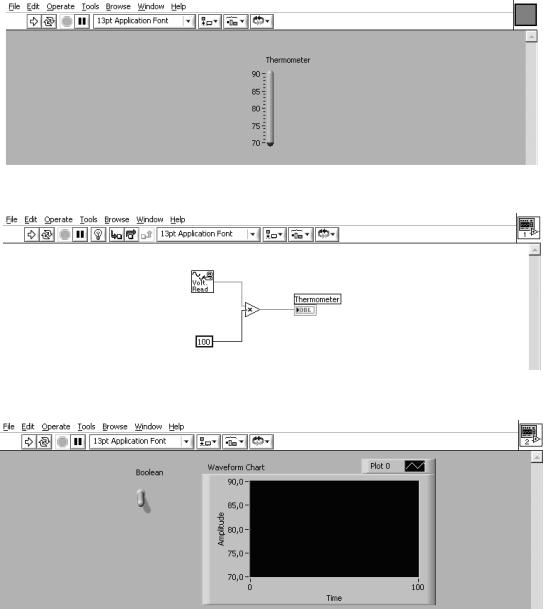
b.Созданный ранее ВП цифрового термометра (Functions– Select a VI…).
c.Числовую константу (Functions – Numeric – Numeric Constant).
d.Таймер (Functions – Time & Dialog – Wait Until Next ms Multiple).
15.На блок-схеме присвоить числовой константе значение 500.
16.На блок-схеме соединить числовую константу с таймером.
17.На блок-схеме соединить субВП цифрового прибора с терминалом диаграммы сигнала.
18.На блок-схеме соединить терминал переключателя с условием выхода из цикла.
19.Запустить ВП на выполнение. На графике должен отобразиться процесс изменения температуры (рис. 1.5).
Рис. 1.1. Внешний вид ВП цифрового термометра
Рис. 1.2. Блок-схема ВП цифрового термометра
Рис. 1.3. Внешний вид ВП температурного монитора
5

Рис. 1.4. Блок-схема ВП температурного монитора
Рис. 1.5. Результат работы ВП температурного монитора
ЛАБОРАТОРНАЯ РАБОТА№ 2
ЦЕЛЬ: Научиться моделировать и отображать дискретные процессы.
ЗАДАНИЕ: Создать виртуальный прибор (ВП), позволяющий рассчитывать значение логической функции f(x,y) и отображать значения функции и зависимых переменных на графиках.
ПОРЯДОК ВЫПОЛНЕНИЯ:
1.Поместить на лицевую часть ВП (рис. 2.1):
a.Два логических переключателя X и Y (Controls – Boolean - Vertical Toggle Switch).
b.Три графика X, Y, F (Controls – Graph - Waveform Chart).
c.Строковой индикатор Результат (Controls - String & Path - String Indicator).
2.Задать для каждого графика значения шкалы Amplitude от -10 до 10.
6
3.Поместить на блок-схему ВП (рис. 2.2):
d.Структуру While Loop (Functions – Structures – While Loop) так, чтобы все остальные объекты были внутри нее.
e.Три структуры Case (Functions – Structures - Case).
f.Булеву константу True (Functions – Boolean – True Constant).
g.Числовую константу (Functions – Numeric – Numeric Constant).
h.Таймер (Functions – Time & Dialog – Wait Until Next ms Multiple).
4.На блок-схеме числовой константе присвоить значение 500.
5.На блок-схеме соединить числовую константу с Таймером.
6.На блок-схеме соединить булеву константу True с условием выхода из цикла (см. рис. 2.2).
7.На блок-схеме соединить логические переключатели X, Y со структурой Case (для каждого переключателя своя структура Case). Соединения производятся в точке условия (знак “?”).
8.На закладку True каждой из двух использованных структур Case поместить по числовой константе и присвоить им значения, равные 5.
9.В каждой из двух использованных структур Case на закладке True cоединить числовую константу с рамкой (появится точка внешнего со-
единения – «квадрат»).
10.На закладку False каждой из двух использованных структур Case поместить по числовой константе и присвоить им значения, равные -5.
11.В каждой из двух использованных структур Case на закладке False cоединить числовую константу с рамкой в той же точке внешнего соед и- нения, что и на закладке True (на рамке каждой структуры должен быть только один «квадрат»).
12.На блок-схеме соединить графики X, Y со структурами Case так, чтобы соответствующие логические переключатели и графики соединялись с одной структурой Case (X c X, Y c Y). Подключение осуществляется в точке внешнего соединения на рамке структуры («квадрат»). На рамке каждой структуры по прежнему должна оставаться только одна точка внешнего соединения.
13.В соответствии с заданным вариантом (табл. 1) на блок-схеме с помощью логических элементов (палитра Functions - Boolean) реализовать логическую функцию. В качестве переменных используются выходы логических переключателей X и Y (пример на рис. 2.2).
14.Выход реализованной функции соединить с третьей неиспользованной структурой Case аналогично п. 7.
15.На вкладку True данной структуры Case поместить числовую (Functions – Numeric – Numeric Constant) и строковую (Functions – String – String
Constant) константы.
7
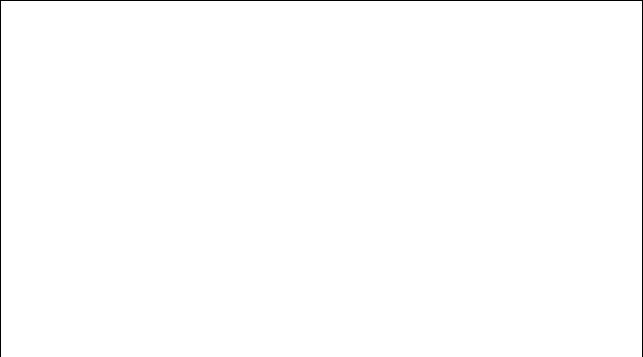
16.Присвоить этим константам значения «Истина» и 5 соответственно. 17.Соединить каждую константу с рамкой данной структуры Case, создав
две точки внешнего соединения аналогично п. 9.
18.На вкладку False данной структуры Case аналогично поместить числовую и строковую константы и присвоить им значения «Ложь» и -5 соответственно.
19.Соединить каждую константу с соответствующей точкой соединения (строковую – со строковой, числовую – с числовой).
20.На блок-схеме присоединить строковой индикатор «Результат» к строковой точке соединения последней структуры Case.
21.На блок-схеме присоединить график F к числовой точке соединения аналогично п. 12.
22.Запустить ВП на выполнение (рис. 2.3). На графиках X и Y должны отображаться уровнем сигнала текущие состояния логических переключателей, а на графике F – текущее значение булевой функции. Строковой индикатор результат должен отображать текущее значение функции в виде «Истина» / «Ложь».
23.Проверьте правильность реализации функции, изменяя значения переключателей X и Y.
Таблица 2.1
Варианты заданий
Номер варианта |
Функция |
|
|
1 |
f x,y = x y x y x y |
||
|
|
|
|
2 |
f x,y = x y x y x y |
||
|
|
|
|
3 |
f x,y = x y x y x y |
||
|
|
|
|
4 |
f x,y = x y x y x y |
||
|
|
||
5 |
f x,y =x y x y x y |
||
|
|
||
6 |
f x,y = x y x y x y |
||
|
|
|
|
7 |
f x,y = x y x y x y |
||
|
|
|
|
8 |
f x,y =x y x y x y |
||
|
|
|
|
9 |
f x,y =x y x y x y |
||
|
|
||
10 |
|
|
|
|
f x,y =x y x y x y |
||
11 |
|
|
|
|
f x,y = x y x y x y |
||
12 |
f (x, y) = x y x y x y |
||
13 |
|
|
|
|
f x,y =x y x y x y |
||
14 |
|
|
|
|
f x,y = x y x y x y |
||
8
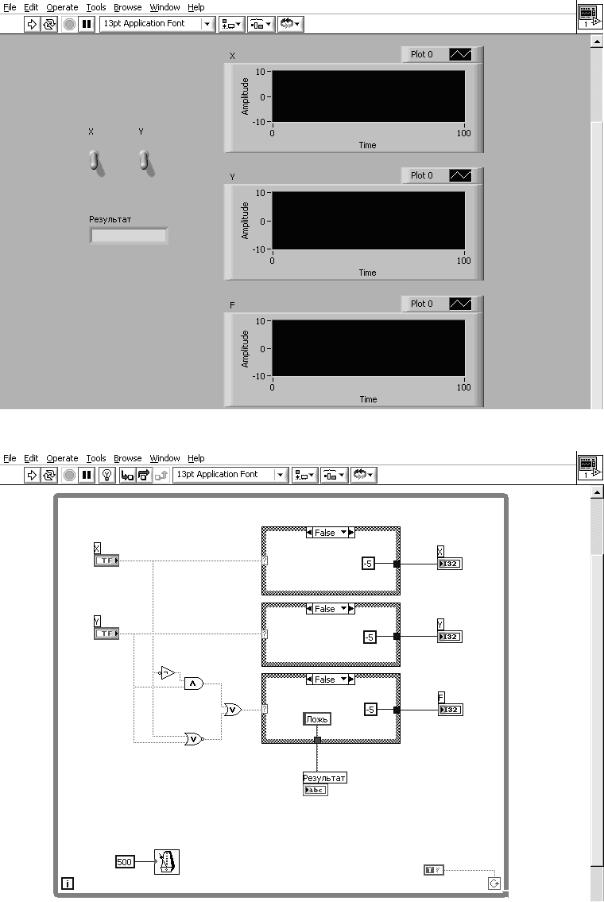
Рис. 2.1. Внешний вид ВП
Рис. 2.2. Блок-схема ВП
9

Рис. 2.3. Результаты работы ВП
ЛАБОРАТОРНАЯ РАБОТА№ 3
ЦЕЛЬ: Научиться работать с узлами свойств.
ЗАДАНИЕ: Создать виртуальный прибор, генерирующий последовательность случайных чисел и отображающий на диаграмме: текущее число, среднеарифметическое значение, вычисленное с использованием трёх последних значений, и среднеквадратичное значение, вычисленное с использованием трёх последних значений. При помощи кнопок управлять видимостью каждой кривой на графике.
ПОРЯДОК ВЫПОЛНЕНИЯ:
1.Создайте новый ВП.
2.На лицевой части ВП (рис. 3.1)
a.Поместите элемент Horizontal Pointer Slide (Controls - Numeric). На-
стройте диапазон его значений от 100 до 1000. Сделайте видимым его цифровой дисплей.
10
